在日常的电脑维护、系统重装或测试不同操作系统时,制作一个可启动的USB启动盘几乎是必备技能。Rufus 作为一款免费、开源且小巧的工具,因其简单高效而成为用户的首选。本文将为大家介绍 Rufus 的基本功能、使用方法以及它的优点。
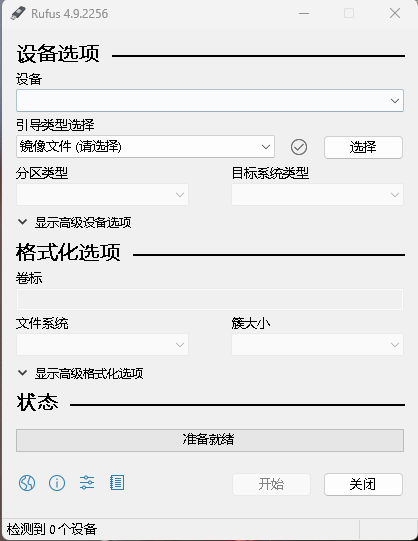
一、Rufus简介
Rufus 是一款免费的 Windows 平台下的启动盘制作工具,由 Pete Batard 开发并开源。它可以帮助用户快速将 ISO 镜像文件写入 U 盘、移动硬盘等存储设备,从而制作出可启动的系统安装盘、维护盘或工具盘。Rufus 支持多种操作系统的镜像文件,包括 Windows、Linux、PE 工具等。
二、Rufus的使用方法
Rufus 的使用非常简单,即便是电脑小白也能轻松上手。基本步骤如下:
-
下载与安装
-
前往 Rufus 官方网站(https://rufus.ie/)下载最新版本。
-
Rufus 是绿色软件,无需安装,下载后直接运行
rufus.exe即可。
-
-
插入U盘
-
将你准备好的 U 盘插入电脑(注意:制作启动盘会清空U盘内容,先备份重要数据)。
-
-
选择目标设备
-
在 Rufus 界面中,“设备”栏会自动识别你插入的U盘,确认无误后继续。
-
-
选择镜像文件
-
点击“选择(SELECT)”按钮,导入你的系统或工具 ISO 镜像文件。
-
-
设置分区类型和文件系统
-
一般情况下,分区类型选择
GPT(适合UEFI启动)或MBR(适合传统BIOS启动)。 -
文件系统通常选择
FAT32(兼容性强)。
-
-
开始写入
-
点击“开始”按钮,按提示操作,Rufus 会自动格式化并写入镜像。
-
稍等片刻即可完成一个可启动的U盘。
-
三、Rufus的优点
-
小巧高效:软件体积极小(不到2MB),运行无需安装,启动速度快。
-
支持广泛:几乎支持所有主流系统镜像文件,包括Windows各版本、Linux发行版以及PE维护工具。
-
智能化选项:自动识别ISO镜像并推荐最佳参数,减少用户出错率。
-
多分区方案支持:支持GPT和MBR两种分区方案,适配不同启动模式。
-
开源免费:完全免费且开源,安全可靠,无捆绑广告。
四、总结
Rufus 以其轻量、快速、稳定的特性,成为制作启动盘的不二之选。无论你是IT从业者还是普通用户,只需几步简单操作,就能轻松完成系统安装盘或维护盘的制作,为日常电脑维护和系统重装提供了极大的便利。